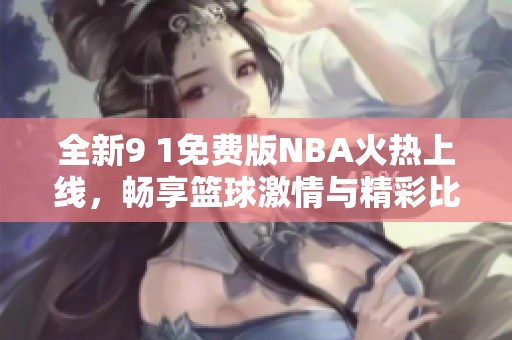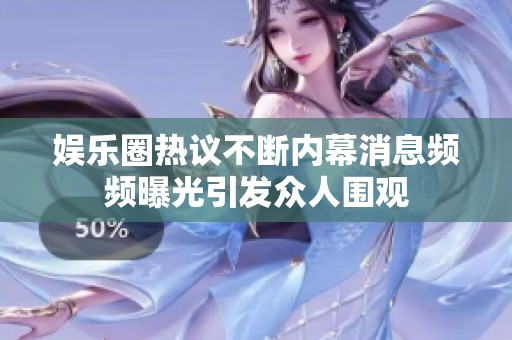电脑黑屏无法启动时的解决方法四招轻松应对
电脑黑屏无法启动是许多用户常常会遇到的故障现象。当您按下电脑的电源按钮,却只收到一片黑暗时,这无疑会让人感到困惑与沮丧。其实,黑屏并不仅仅是个别硬件故障所导致,它可能与多个因素相关。以下,我将为您介绍四种简单的解决方法,帮助您轻松应对电脑黑屏的问题。
第一种方法是进行硬件检查。当发现电脑黑屏时,首先要检查的是电源和显示器的连接是否正常。确保电源线插好,同时检查显示器是否已打开并连接到电脑。如果是笔记本电脑,可以尝试长按电源键强制关机,再次按下电源键重启,有时这种简单的重启就能解决问题。此外,还可以检查电脑内部的硬件连接,是否有松动的情况,特别是内存条和显卡。
第二种方法是进入安全模式。如果电脑能够发出开机提示音,但仍然无法进入系统界面,可以尝试在启动时按下F8键,进入安全模式。在安全模式下,系统会加载最基本的驱动程序,这能够帮助您排查导致黑屏的原因。如果安全模式正常启动,可以尝试卸载最近安装的驱动程序或软件,以查看是否能解决问题。

第三种方法是清除CMOS。当电脑长时间无法启动或遇到黑屏情况时,清除CMOS数据可能会有所帮助。CMOS存储了电脑硬件的基本设置,有时候这些设置会影响到电脑的正常启动。清除CMOS的方法通常是在主板上找到相应的跳线,调整位置并重启电脑。当然,不同品牌和型号的主板清除CMOS的方法可能会有所不同,建议查阅相关的用户手册以获取详细步骤。
最后一种方法是使用Windows系统的恢复功能。如果您能够进入系统但总是出现黑屏,可以考虑使用Windows自带的恢复功能。可以通过系统安装光盘或USB启动盘,选择“修复计算机”,然后进行启动修复或系统还原。这一方法在系统文件损坏或设置错误时能够帮助您恢复电脑的正常启动状态。
总之,电脑黑屏无法启动的故障虽然让人感到烦恼,但通过上述四种方法,您很可能能够顺利解决问题。在面对这些技术故障时,保持冷静和耐心非常重要。如果经过尝试仍然无法解决,建议咨询专业的技术人员进行进一步诊断。希望以上的解决方案能帮助到您,让您的电脑迅速恢复正常工作。
萧喆游戏网版权声明:以上内容作者已申请原创保护,未经允许不得转载,侵权必究!授权事宜、对本内容有异议或投诉,敬请联系网站管理员,我们将尽快回复您,谢谢合作!